4 nopeaa tapaa muuntaa MP3 M4R-muotoon - Luo soittoääni nyt!
Mukautetun soittoäänen asettaminen iPhoneen vaatii M4R-formaatin, joka ei ole yhtä yleinen kuin MP3, johon musiikkitiedostot yleensä tallennetaan. Joten miten voit muuntaa nämä MP3-tiedostot M4R-muotoon soittoääniä varten? Onneksi on olemassa useita luotettavia tapoja tehdä tästä muuntamisesta niin yksinkertaista, verkkotyökaluista työpöytäohjelmistoihin ja jopa itse iPhoneen. Tässä oppaassa näet neljä tehokasta tapaa muunna MP3-soittoääniä M4R-muotoon, luomalla helposti yksilöllisiä soittoääniä.
Opasluettelo
Leikkaa ja muunna MP3 M4R-muotoon AnyRec Video Converterilla Muunna MP3 M4R Online -muotoon Muunna MP3 M4R-muotoon iTunesilla Muuta MP3 M4R-muotoon iPhonessa MP3 vs. M4R, kumpi valitaLeikkaa ja muunna MP3 M4R-muotoon AnyRec Video Converterilla
Mukautetun soittoäänen luominen MP3-tiedostosta iPhonessa saattaa tuntua hankalalta, mutta AnyRec Video Converter tekee siitä yksinkertaista. Sisäänrakennetun M4R-soittoäänen luontityökalun avulla voit tuoda MP3-tiedostosi ja leikata sen haluamaasi 40 sekunnin pituiseksi tai alle ja muuntaa MP3:n välittömästi M4R-muotoon. Sen jälkeen soittoäänesi voidaan siirtää iPhoneesi yhdellä napsautuksella! Tämän virtaviivaistetun prosessin avulla voit taata korkealaatuisen tuloksen ja säästää aikaa perinteisiin menetelmiin verrattuna.

Muunna MP3 M4R-muotoon soittoääninä menettämättä laatua.
Leikkaa ääntä tarkasti luodaksesi 30 sekunnin soittoäänen.
Voit esikatsella ja järjestää soittoääniä ennen siirtämistä.
Tukee useita ääniformaatteja, kuten MP3, AAC, FLAC ja WAV.
Suojattu lataus
Suojattu lataus
Vaihe 1.Käynnistä AnyRec Video Converter. Lataa MP3-äänitiedosto napsauttamalla "Lisää tiedostoja" -painiketta.

Vaihe 2.Napsauta "Muokkaa"-painiketta. Leikkaa ääntäsi enintään 30 sekuntiin ottaen huomioon iPhonen soittoäänen enimmäispituuden.

Vaihe 3.Palaa pääkäyttöliittymään. Napsauta "Muotoile"-painiketta ja valitse tulostusmuodoksi M4R. Lopuksi napsauta "Muunna kaikki" -painiketta tehdäksesi M4R iPhone -soittoäänen.

Suojattu lataus
Suojattu lataus
Muunna MP3 M4R Online -muotoon
Jos et halua asentaa ohjelmistoja MP3-äänen muuntamiseksi M4R-muotoon, verkkomuuntimet ovat oikea valinta! Nämä työkalut toimivat suoraan selaimessasi eivätkä aina vaadi rekisteröitymistä. Katso alta viisi parasta MP3-M4R-muunninta, jotka hoitavat tehtävän nopeasti.
1. ConvertioVerkkopohjainen muunnin, joka voi muuntaa MP3-tiedostot M4R-muotoon helpon vetämällä ja pudottamalla -toiminnolla.
2. ZamzarSe on aloittelijaystävällinen online-muunnin, joka tukee MP3-M4R-muunnosta selkeällä käyttöliittymällä ja sähköpostilataustoiminnolla.
3. TiedostomuunninYksinkertainen MP3-M4R-muunnin verkossa, joka tarjoaa ilmaisia muunnoksia mukautettavilla tulostusasetuksilla.
4. ClideoKattava media-alustasi, joka tarjoaa MP3-M4R-muuntimen ja muokkaustyökaluja, kuten leikkaamisen.
5. CloudConvertAmmattitason online-MP3-M4R-muunnin, joka kattaa useita tiedostotyyppejä edistyneillä asetuksilla sekä pilviintegraatiolla.
Kuinka muuntaa MP3 M4R-muotoon Convertion avulla?
Vaihe 1.Napsauta Convertion pääsivustolla "Valitse tiedostot" aloittaaksesi ja lataa MP3-tiedostosi tietokoneeltasi, tallennuslaitteeltasi tai URL-osoitteen kautta.
Vaihe 2.Valitse seuraavaksi "M4R" äänikategorian muotoluettelosta. Aloita muunnos napsauttamalla "Muunna"-painiketta. Myöhemmin napsauta "Lataa"-painiketta tallentaaksesi sen laitteellesi.
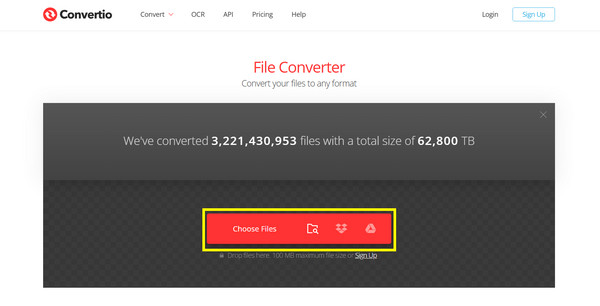
Muunna MP3 M4R-muotoon iTunesilla
Toinen käytännöllinen tapa yrittää muuntaa MP3 M4R-muotoon on käyttää iTunesia. Se ei ainoastaan järjestä ja synkronoi musiikkia, vaan myös muuntaa äänitiedostomuotoja. Muutamalla säädöllä voit nopeasti muuttaa minkä tahansa MP3-kappaleen M4R-muotoon. M4R-soittoääni joka toimii täydellisesti iPhonessasi.
Vaihe 1.Kun käynnistät iTunesin tietokoneellasi, tuo muunnettava MP3-tiedosto. Napsauta sitä hiiren kakkospainikkeella ja valitse "Kappaleen tiedot" -vaihtoehto.
Vaihe 2.Siirry "Asetukset"-välilehdelle ja aseta soittoäänen "Aloitus"- ja "Pysäytys"-ajat, joiden on oltava alle 40 sekuntia. Napsauta sitten "OK"-painiketta ja siirry "Tiedosto"-valikkoon, valitse "Muunna" ja sitten "Luo AAC-versio".
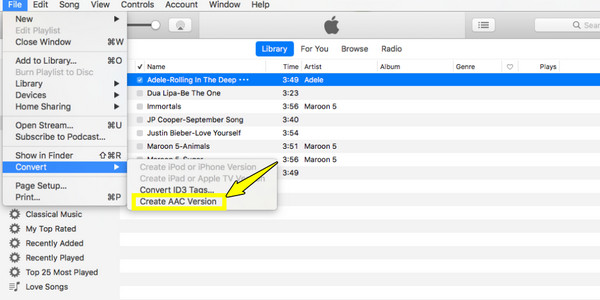
Vaihe 3.Lyhyt AAC-tiedosto ilmestyy kirjastoosi. Napsauta sitä hiiren kakkospainikkeella ja valitse "Näytä Resurssienhallinnassa" (Macilla Näytä Finderissa). Muokkaa siellä tiedostopääte muotoon ".m4r".
Lopuksi vedä ja pudota M4R-tiedosto takaisin iTunesiin, niin se sijoitetaan "Äänet"-kansioon.
Muuta MP3 M4R-muotoon iPhonessa
Jos haluat työskennellä suoraan iPhonellasi, voit muuntaa MP3-tiedostot M4R-muotoon GarageBand-sovelluksella. Tämä menetelmä sopii erinomaisesti mukautettujen soittoäänien luomiseen liikkeellä ollessasi, eikä se vaadi kolmannen osapuolen ohjelmistoja tämän ilmaisen sovelluksen lisäksi. Voit trimmaa ääntä ja vaihda MP3-musiikki suoraan M4R-soittoääneksi.
Vaihe 1.Käynnistä GarageBand-sovellus. Valitse siellä "Ääninauhuri" tai mikä tahansa instrumentti aloittaaksesi uuden projektin, napauta sitten "Kappalenäkymä"-vaihtoehtoa ja valitse "Silmukka"-painike oikeassa yläkulmassa.
Vaihe 2.Tuo seuraavaksi MP3-tiedostosi aikajanalle. Leikkaa ja muokkaa ääntä ja pidä se alle 40 sekunnin pituisena. Napauta sitten vasemmassa yläkulmassa olevaa "Nuoli"-painiketta ja valitse "Omat kappaleet" tallentaaksesi sen.

Vaihe 3.Pidä projektitiedostoa painettuna ja valitse "Jaa". Valitse siellä "Soittoääni", nimeä se ja napauta "Vie". Myöhemmin aseta se oletussoittoääneksi.
MP3 vs. M4R, kumpi valita
Kaikkien näiden MP3-tiedostojen muuntamisvaiheiden jälkeen M4R-muotoon on tärkeää ymmärtää näiden kahden formaatin välinen ero. Vaikka molemmat ovat ääniformaatteja, MP3 on laajalti käytetty ja yhteensopiva lähes kaikkien laitteiden ja soittimien kanssa. Toisaalta M4R on Applen oma formaatti, joka on suunniteltu pääasiassa iPhonen soittoäänille.
Yksinkertaisesti sanottuna, pyri MP3-muotoon, jotta musiikin toisto olisi mahdollisimman helppoa eri laitteiden välillä. Voit puolestaan valita M4R:n, jos haluat asettaa iPhonellesi mukautetun soittoäänen, koska tämä on ainoa virallisesti tuettu muoto tähän tarkoitukseen.
Johtopäätös
MP3-tiedostojen muuntaminen M4R-muotoon ei ole monimutkainen prosessi. Voit tehdä sen ammattimaisilla ja ilmaisilla äänimuuntimilla luodaksesi mukautettuja iPhone-soittoääniä. Verrattuna muihin työkaluihin, AnyRec Video Converter vie MP3-tiedostot M4R-soittoäänimuotoon useammilla muokkaustyökaluilla. Voit leikata, yhdistää, muuntaa ja muuntaa MP3-tiedostoja helposti korkealaatuisiksi M4R-soittoääniksi. Lataa tämä ohjelma ilmaiseksi nyt ja nauti nopeasta äänen muuntamisesta ja muokkaamisesta vaivattomasti.
Suojattu lataus
Suojattu lataus



